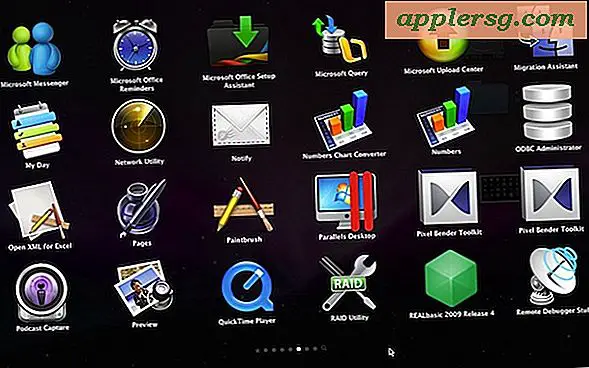บันทึกไฟล์เสียงหรือวิดีโอโดยตรงจาก Media Viewer ใน Safari

ผู้ใช้ Safari หลายรายสังเกตว่าเมื่อพยายามบันทึกไฟล์เสียงดิบหรือไฟล์วิดีโอที่โหลดโดยตรงจากเว็บภายในแท็บหรือหน้าต่างโปรแกรมดูสื่อ Safaris ตัวเลือกเริ่มต้น "บันทึกเป็น" จะนำไฟล์ '.webarchive' ไปใช้ไม่ได้ ตรงกับไฟล์มัลติมีเดียที่ผู้ใช้ต้องการบันทึก สิ่งนี้ทำให้ผู้ใช้บางรายเชื่อว่า Safari ไม่สนับสนุนการดาวน์โหลดไฟล์ MP3, m4a, mpg, mov และอื่น ๆ แต่นั่นไม่ใช่กรณีดังกล่าว มีสองวิธีแก้ปัญหาได้ง่ายสำหรับความรำคาญนี้ซึ่งจะช่วยให้คุณสามารถบันทึกเอกสารสื่อไปยังฮาร์ดไดรฟ์ในเครื่องได้จากหน้าต่างดูสื่อใน Safari
ขณะนี้ทำงานได้ในทุกเวอร์ชันของ Mac OS X และ Safari ทุกเวอร์ชัน แต่ในขณะนี้ไม่ได้ทำงานใน iOS ดังนั้นผู้ใช้ iPad และ iPhone จะต้องพึ่งพาตัวเลือกอื่นในการบันทึกเสียง / วิดีโอลงในอุปกรณ์ของตน
ตัวเลือกที่ 1: เปลี่ยนรูปแบบบันทึกเป็นแหล่งที่มาของหน้า
ตัวเลือกการจัดรูปแบบ "Save As" เริ่มต้นใน Safari คือ 'Web Archive' ซึ่งมีจุดมุ่งหมายเพื่อดาวน์โหลดเว็บเพจฝังตัวข้อความแหล่งที่มา HTML ภาพสื่อและทั้งหมด ไม่เป็นไรหากคุณต้องการบันทึกเว็บเพจภายในเครื่อง แต่ไม่มีประโยชน์ถ้าคุณต้องการบันทึกไฟล์วิดีโอหรือไฟล์เสียงที่คุณมีในเว็บเบราเซอร์ การแก้ไขปัญหา? ง่ายเพียงแค่เปลี่ยนรูปแบบการบันทึกเป็น "แหล่งที่มาของหน้าเว็บ"
จาก Safari ด้วยไฟล์เสียงหรือวิดีโอโหลดโดยตรงจาก URL ...
- เลือก "บันทึกเป็น" จากเมนูไฟล์ตามปกติ (หรือกด Command + Shift + S)
- ที่เมนู Export As ให้ตั้งชื่อไฟล์ที่คุณต้องการเรียกไฟล์วิดีโอ / เสียงเมื่อบันทึก
- เลือก "รูปแบบ" ตัวเลือกที่ตั้งไว้ในเว็บเก็บถาวรและเปลี่ยนเป็น "แหล่งที่มาของหน้า"
- ตอนนี้เลือก 'บันทึก' ตามปกติเพื่อบันทึกไฟล์สื่อจริง

ฉันรู้ว่าคุณคิดว่า "แหล่งที่มาของหน้าเว็บ? ไม่ใช่ว่าสำหรับการบันทึกซอร์สโค้ดและใช้โดยนักพัฒนาซอฟต์แวร์ "ดีไม่ใช่ไม่ใช่ในกรณีนี้" แหล่งที่มาของหน้า "เป็นไฟล์สื่อจริงเช่นเอกสาร mp3 หรือ m4a
หากเหตุผลบางประการคุณไม่สามารถใช้งานได้คุณสามารถใช้ตัวเลือก 2 ซึ่งจะดาวน์โหลดไฟล์วิดีโอ (หรือเสียง) โดยตรงเนื่องจากโหลดในแท็บเบราเซอร์หรือหน้าต่าง
ทางเลือกที่ 2: ใช้ "ดาวน์โหลดวิดีโอเป็น"
ตัวเลือกอื่นซ่อนไว้และไม่ชัดเจน แต่ช่วยให้คุณสามารถดาวน์โหลดไฟล์มัลติมีเดียที่โหลดลงในหน้าต่างเว็บเบราเซอร์ไม่ว่าจะเป็น MP3, MPG, m4a, mov, MKV, wav สิ่งที่คุณต้องการบันทึก ในการเข้าถึงคุณลักษณะ "ดาวน์โหลดวิดีโอแบบ" ที่ซ่อนอยู่มีดังนี้:
- คลิกขวาที่ใดก็ตามในลำดับเวลาเล่นสื่อ (หรือ Control + คลิก)
- เลือกตัวเลือก "ดาวน์โหลดวิดีโอเป็น ... " จากเมนูป๊อปอัป

ตอนนี้เพียงแค่บันทึกไฟล์ตามปกติวางไว้ที่ไหนสักแห่งที่คุณสามารถหาได้ง่าย ตำแหน่งเริ่มต้นจะเป็นโฟลเดอร์ ~ / Downloads / ที่ Safari จะเลือก
ทั้งสองทำงานได้ดีดังนั้นหากคุณผิดหวังกับไฟล์ 'webarchive' ที่บันทึกมากกว่าไฟล์เพลงหรือภาพยนตร์ในรูปแบบที่คุ้นเคยที่คุณตั้งใจจะดาวน์โหลดนั่นคือทั้งหมดที่คุณต้องทำ
นอกจากนี้คุณควรใช้เครื่องมือเข้ารหัสแบบ OS X เพื่อแปลงไฟล์รูปแบบสื่อไปเป็นอย่างอื่นในภายหลังเช่นริงโทนถ้าคุณตัดสินใจว่าประเภทไฟล์ที่คุณดาวน์โหลดไม่ใช่สิ่งที่คุณต้องการทำงาน